Mac पर एक साथ एकाधिक फ़ाइलों का नाम बदलने के शीर्ष XNUMX तरीके
जब विंडोज़ बनाम मैकओएस बहस की बात आती है, तो कई लोग अक्सर कई स्तरों पर सुविधाओं की आलोचना करते हैं। सबसे सरल में से एक है सहजता विंडोज़ पर एकाधिक फ़ाइलों का नाम बदलें मैक की तुलना में. विंडोज़ से मैक पर स्विच करते समय कई लोगों को इस समस्या का सामना करना पड़ता है। आपको बता दूं कि आप Mac पर भी बड़ी मात्रा में फ़ाइलों का नाम बदल सकते हैं। बात सिर्फ इतनी है कि वे विकल्प उतने सुंदर नहीं दिखते जितनी अपेक्षा की जाती थी।
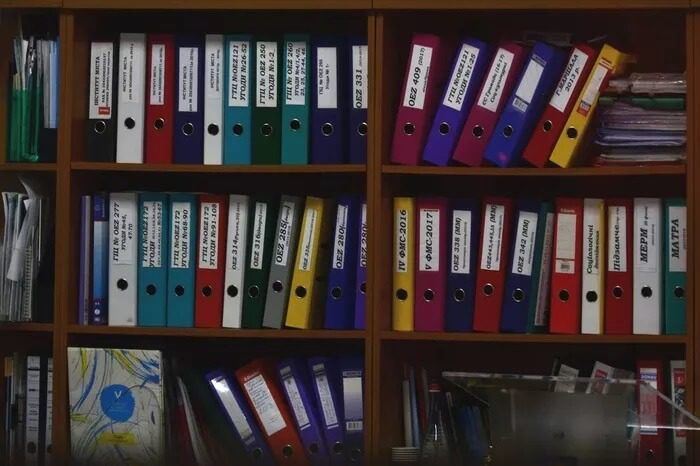
MacOS में फाइंडर आपको टेक्स्ट जोड़ने या किसी भी मौजूदा फ़ाइल नाम को बदलने की पेशकश करता है। संक्षेप में, यदि यह एक बार की गतिविधि होनी है तो काम पूरा कर लें। लेकिन क्या यह प्रतिबद्धता और समय का निवेश लंबे समय में आपके फ़ाइल संग्रह को व्यवस्थित करने के लायक है? बिल्कुल नहीं। इसीलिए हम सशुल्क लेकिन किफायती विकल्प और मुफ़्त विकल्प पर भी विचार करेंगे।
चेतावनी। Apple आपको सलाह देता है कि ऐसा न करें किसी भी सिस्टम फ़ोल्डर का नाम बदलें क्योंकि इससे एप्लिकेशन क्रैश हो सकते हैं।
यहां दो विधियां दी गई हैं जिनका पालन करके आप अपने Mac पर एक साथ कई फ़ाइलों का नाम बदल सकते हैं। आइए मूल, बोझिल विधि से शुरू करें।
नोट: हमने इन समाधानों का macOS 11 बिग सुर बीटा 6 पर परीक्षण किया और सब कुछ ठीक रहा।
मैक पर फाइंडर के साथ एक साथ कई फाइलों का नाम बदलें
MacOS में फाइंडर में कई विशेषताएं हैं जिनके बारे में थोड़ी खोजबीन की जरूरत है। यह मान लेना सुरक्षित है कि आपके पास कई फ़ाइलों वाला एक फ़ोल्डर है जिसका नाम बदलकर फाइंडर में खोला जा सकता है।
प्रश्न 1: Shift कुंजी दबाए रखें और एक-एक करके कई फ़ाइलों का चयन करें। वैकल्पिक रूप से, आप Shift कुंजी दबाए रख सकते हैं और अपने माउस से फ़ाइलों का चयन कर सकते हैं।
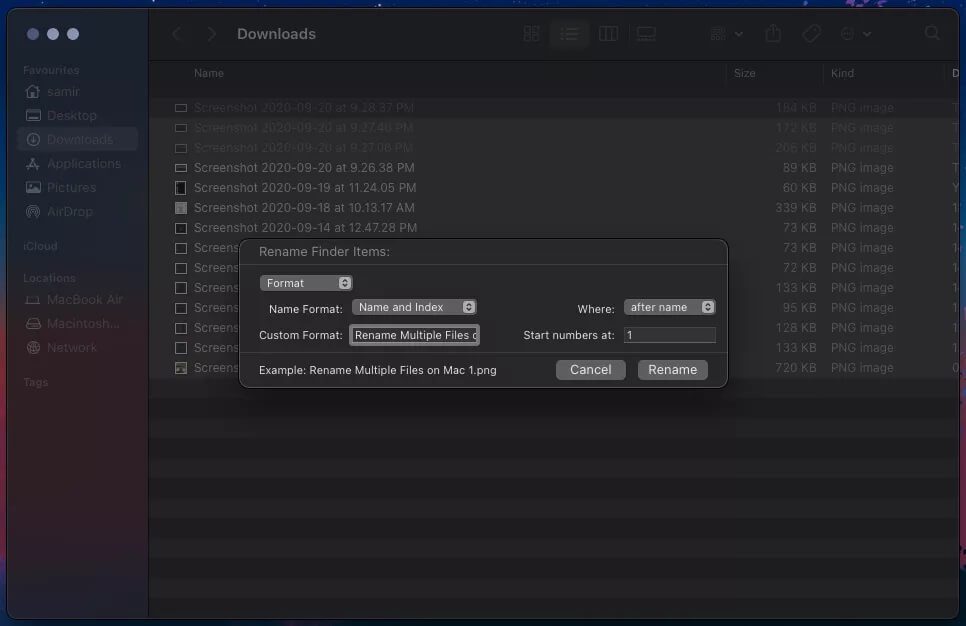
प्रश्न 2: चयनित स्रोत फ़ाइलों के साथ, उन पर राइट-क्लिक करें और प्रासंगिक मेनू से नाम बदलें का चयन करें।
नोट: macOS 11 बिग सुर के बाद से, XX नामित आइटम (xx चयनित फ़ाइलों की संख्या है) नामांकित के रूप में दिखाई देंगे।
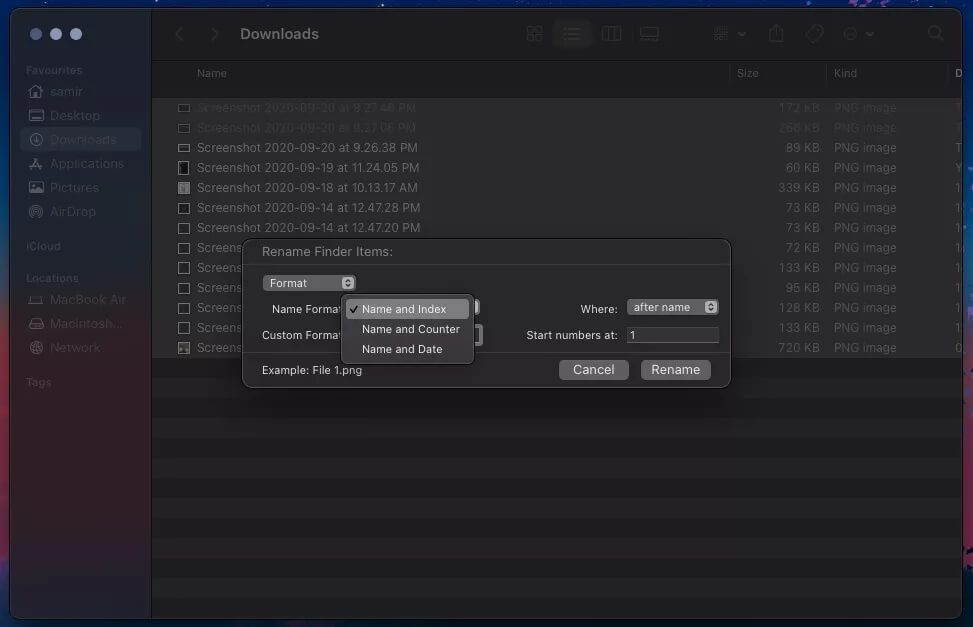
प्रश्न 3: खोजक आइटम का नाम बदलें विंडो में खोजक आइटम का नाम बदलें जो पॉप अप होता है, उसे चुनने के लिए पहले ड्रॉप डाउन मेनू का उपयोग करें का गठन.
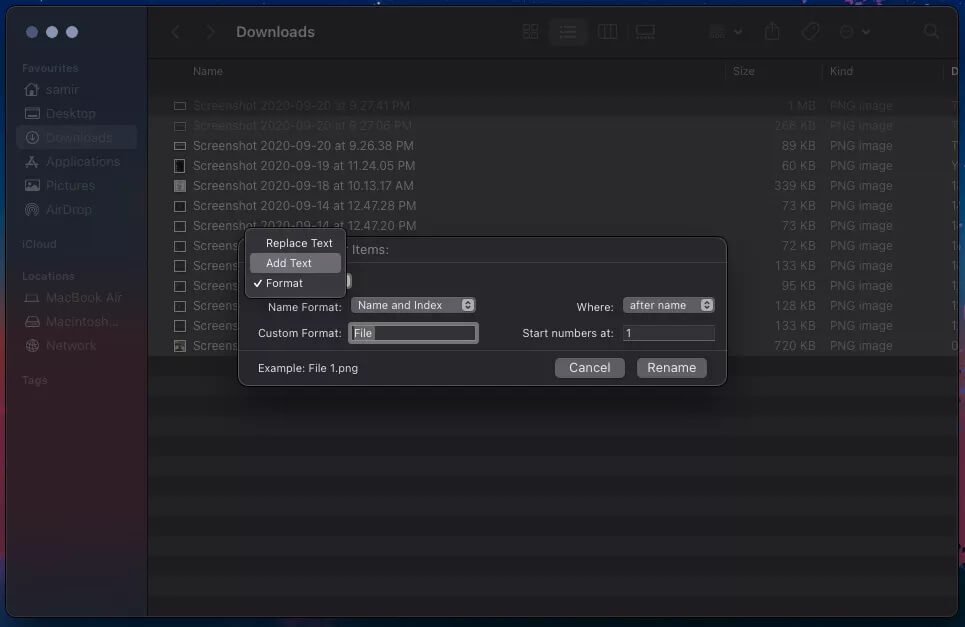
प्रश्न 4: नाम प्रारूप का नीचे स्थित है , एक विकल्प चुनें "नाम और अनुक्रमणिका"। यदि आप कोई तिथि निर्धारित करने की योजना बना रहे हैं, तो चुनें "नाम और तारीख" أ أو "नाम और काउंटर" नाम के बाद अंक जोड़ने के लिए.
आप एक विकल्प चुन सकते हैं "शब्द जोड़ें" أو "पाठ बदलें", लेकिन आखिरी विकल्प वास्तव में मुश्किल था, खासकर जब आप गाने या दस्तावेज़ों का नाम बदलने का प्रयास कर रहे हों।
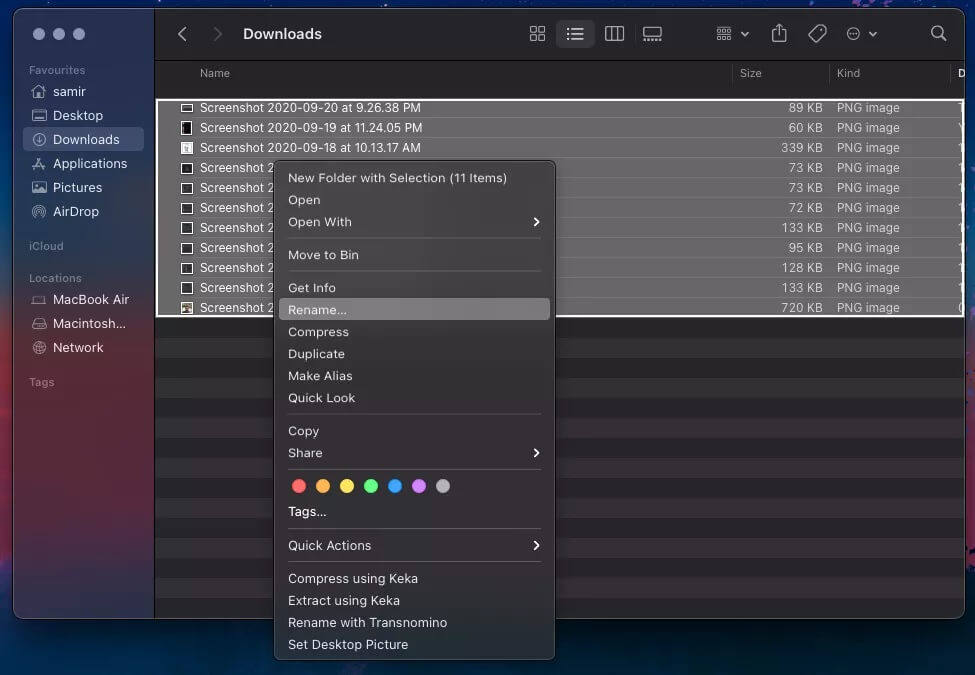
प्रश्न 5: कस्टम फ़ॉर्मेटिंग के आगे आपको वह सटीक टेक्स्ट सेट करना होगा जिसे आप छवियों में जोड़ने की योजना बना रहे हैं। इस गाइड के लिए, मैंने बॉक्स में एकाधिक फ़ाइलों का नाम बदलें का उपयोग किया। विंडो एक छोटा सा पूर्वावलोकन प्रदर्शित करेगी कि कस्टम प्रारूप बॉक्स के अंतर्गत फ़ाइल नाम कैसे दिखाई देगा।
यहां, यदि आप एक कस्टम मान सेट करने की योजना बना रहे हैं, तो आपको वह स्थान चुनना होगा जहां आप मान प्रदर्शित करना चाहते हैं - उसके पहले या बाद में। उसके लिए, कहाँ ड्रॉप-डाउन सूची का उपयोग करें और नाम के बाद या नाम से पहले चुनें। आप वर्णमाला या संख्याएँ चुन सकते हैं.
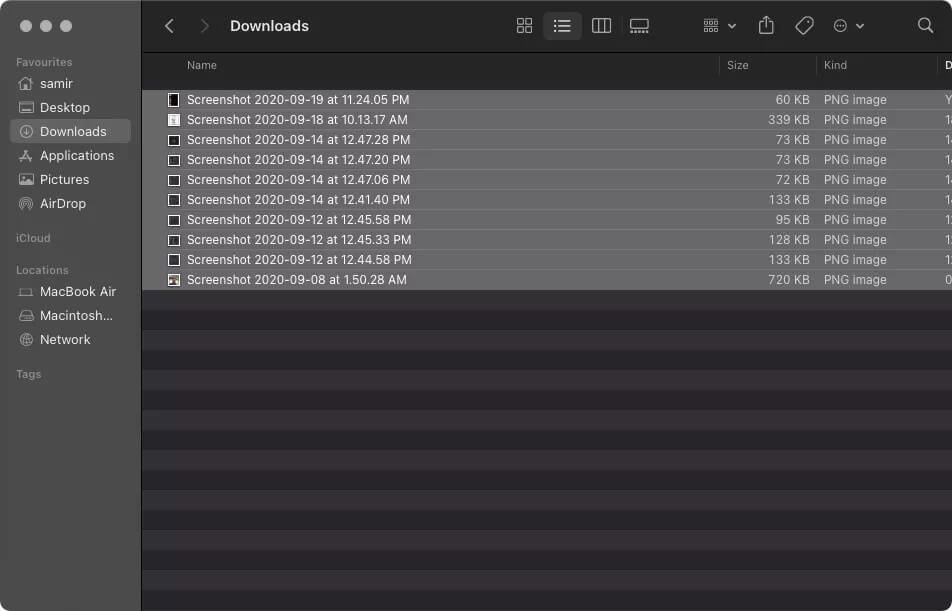
प्रश्न 6: सत्यापित करें खोजक आइटम विंडो का नाम बदलें यह सुनिश्चित करने के लिए कि आप उचित मान चुनते हैं और सेट करते हैं, सावधानीपूर्वक करें। नाम बदलें पर क्लिक करें.
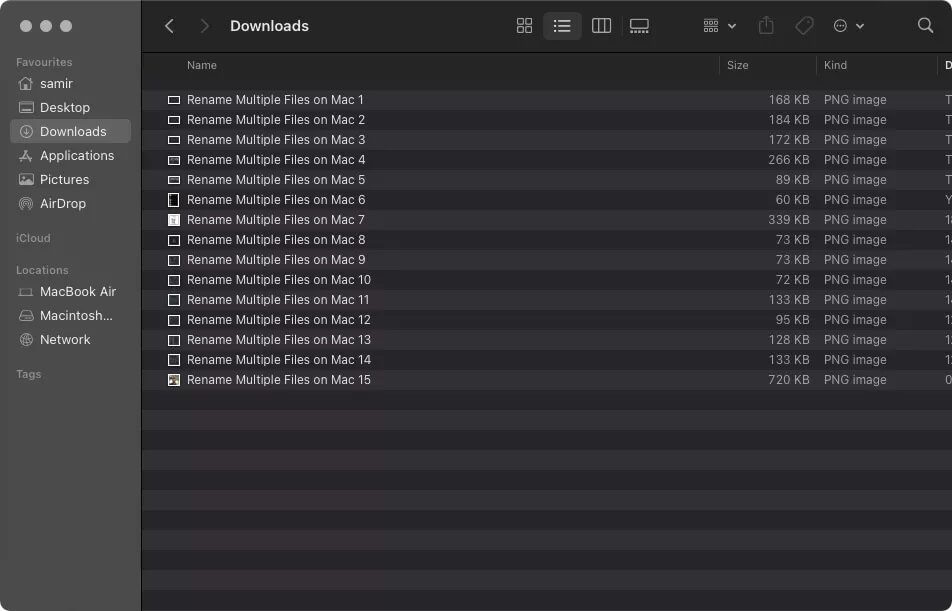
अगर आपने कोई गलती की है या नाम बदलना चाहते हैं तो चिंता न करें। बस अपने कीबोर्ड पर Command + Z दबाएँ।
प्रदान करें खोजक पीछे फ़ाइलों का नाम बदलने और काम पूरा करने का मूल विकल्प। हालाँकि, सही विकल्प चुनने में समय लगता है, और आपको इसे किसी भी स्मार्ट फ़ोल्डर प्रबंधन ऐप का उपयोग किए बिना हर समय अलग-अलग फ़ोल्डरों में करना होगा।
मैक पर एकाधिक फ़ाइलों का नाम बदलने के लिए RENAMER का उपयोग करें
आइए Renamer ऐप के साथ एकाधिक फ़ाइलों का नाम बदलने का एक और विकल्प देखें। इस ऐप से फ़ाइलों का शीघ्रता से नाम बदलने का तरीका यहां बताया गया है।
प्रश्न 1: चालू करो नाम बदलने का आवेदन.

प्रश्न 2: आरंभ करने के लिए, आप अपनी इच्छानुसार सभी फ़ाइलों को खींच और छोड़ सकते हैं इसका नाम बदलें एक एप्लिकेशन विंडो में नेमर.
वैकल्पिक रूप से, आप फ़ाइलों के लिए किस नामकरण योजना का पालन करना है यह निर्दिष्ट करने के लिए अंतर्निहित विकल्पों का उपयोग कर सकते हैं। एप्लिकेशन इन विकल्पों को Renamerlet कहता है।
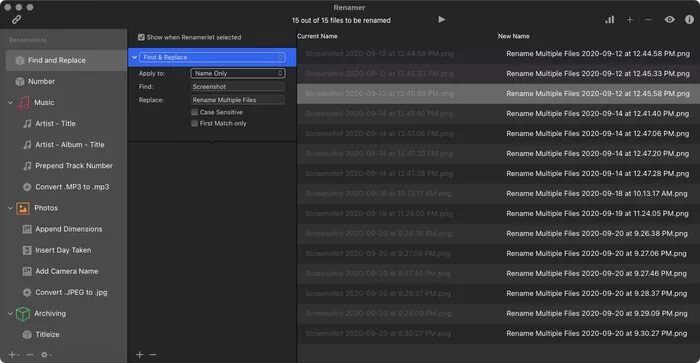
प्रश्न 3: एक बार तुम गिर जाओ सारे दस्तावेज और सिस्टम की पुष्टि करें नया नाम बदलें , पर क्लिक करें تطبيق. यह बात है।
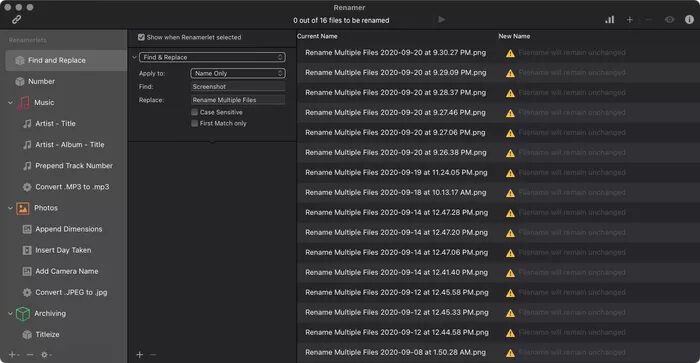
यह एप्लिकेशन पिछले वाले के साथ नए फ़ाइल नाम दिखाकर केक को हटा देता है। उन्हें शीघ्रता से जाँचना हमेशा सार्थक होता है।
फ़ोटो, संगीत और अन्य फ़ाइलों के संग्रह को पुनर्व्यवस्थित करने के लिए रेनमर बहुत उपयुक्त है। यह आपको चयनित स्टोरेज सिस्टम पर फ़ाइल नाम खोजने और बदलने का विकल्प भी प्रदान करता है।
खैर, एकल उपयोगकर्ता लाइसेंस खरीदने के लिए आपको $19.99 चुकाने होंगे। मैक ऐप स्टोर समान कीमत वाले कई विकल्प प्रदान करता है। हालाँकि, इसके लिए $9.99 का भुगतान करना बेहतर होगा SetApp मासिक सदस्यता इस कीमत पर 190 से अधिक macOS और iOS ऐप्स तक निःशुल्क पहुंच का आनंद लें।
ईमानदारी से कहें तो, यह समान या उन्नत सुविधाओं वाला एकल, उतना ही महंगा ऐप खरीदने से बेहतर सौदा है।
समूह नवीनीकरण आसान है
फ़ोल्डरों और ड्राइव में डेटा व्यवस्थित करते समय, सबसे बड़ी चुनौती फ़ाइल नामों से निपटना है। कुछ नाम बदलने वाले ऐप्स अक्सर उन्नत सुविधाएँ प्रदान करते हैं जिनका आप उपयोग करेंगे, जैसे कि संभवतः वर्ष में एक बार।
उपयोग मिथुन 2 و कमांडर वन विभिन्न ड्राइव पर फ़ाइलों (फ़ोटो, संगीत, दस्तावेज़) को प्रबंधित और व्यवस्थित करने के लिए। चूँकि मेरे पास पहले से ही SetApp सदस्यता है, Renamer का निःशुल्क उपयोग करना आसान है और बहुत समय बचाता है।
